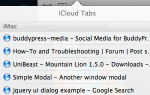Если вы поклонник использования Mac OSX Applescript, вы, вероятно, заметили некоторые ограничения. А именно, что не всеми программами можно манипулировать напрямую с помощью Applescript. Однако вы можете использовать сценарии Applescript для пользовательского интерфейса (UI), чтобы заполнить пробелы, если вы знаете, как это сделать.
Если вы поклонник использования Mac OSX Applescript, вы, вероятно, заметили некоторые ограничения. А именно, что не всеми программами можно манипулировать напрямую с помощью Applescript. Однако вы можете использовать сценарии Applescript для пользовательского интерфейса (UI), чтобы заполнить пробелы, если вы знаете, как это сделать.
Applescript можно использовать для управления пользовательским интерфейсом практически любой программы на вашем Mac. Иногда это немного сложно, но это действительно возможно. Я покажу вам основы того, как сделать это самостоятельно, и расскажу вам о простом сценарии с использованием этих методов.
Вначале освежить в памяти базовый Applescript
Если вы новичок в Applescript или еще долго не смотрели, обновите
на вашем знании Applescript
прежде чем читать это руководство.
Я добавлю скриншоты, которые охватывают как можно больше, но эта статья о мельчайших деталях, а не о базовом Applescript (о котором мы уже рассказывали).
Включить сценарии пользовательского интерфейса
Прежде чем вы сможете использовать сценарии пользовательского интерфейса, перейдите в Системные настройки, Универсальный доступ и установите флажок, чтобы включить доступ для вспомогательных устройств.
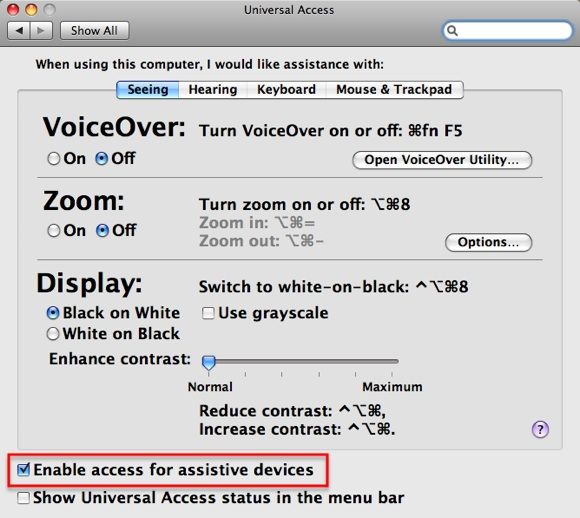
Использование клавиш
Самый простой способ взаимодействия с пользовательским интерфейсом программы с помощью Applescript — это имитация нажатия клавиш, как будто вы используете сочетания клавиш Mac и вводите команды.
Например, в TextEdit вы можете выполнить поиск и замену. Вы, вероятно, уже знаете, что вы можете ввести CMD-F для поиска / замены, ввести поисковый запрос, нажать клавишу tab, чтобы перейти к следующему полю, ввести термин замены и нажать «Заменить все», чтобы заменить текст.
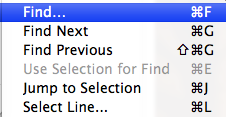
В Applescript вы также можете указать пользовательскому интерфейсу вводить эти команды. Вы бы связались с CMD-F командным нажатием клавиши «f», используя {command down} с Applescript. Также обратите внимание, что способ выполнения CMD-SHIFT-S — это нажатие клавиши «s» с помощью {command down, shift down}. Вы также можете вводить данные в пользовательском интерфейсе с помощью Applescript, нажимая клавишу «mytext», где ваш текст вводится между кавычками. Наконец, вы можете ввести несколько простых нажатий клавиш, таких как TAB, например: вкладка нажатия клавиш.
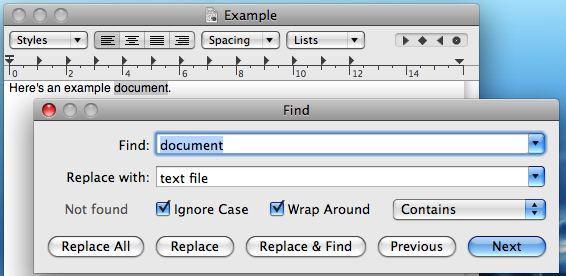
Перед использованием команды keystroke необходимо убедиться, что класс процесса вызывается (и не забудьте позже завершить эти команды Tell).
рассказать приложение «Системные события»
рассказать процесс «TextEdit»
Смотрите на скриншоте полные команды для этого базового действия поиска / замены в последовательности.
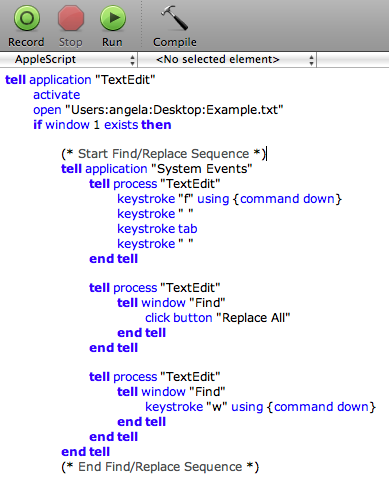
Нажатие кнопки
Когда в вашей программе есть несколько кнопок на выбор, обычно вы можете использовать простую команду Applescript для управления ими. В случае поиска / замены вы можете нажать «Заменить все». Команда для этого — нажать кнопку «Заменить все».
Более сложное управление GUI
Так как многие программы для Mac не были разработаны для обработки с помощью Applescript с помощью сценариев пользовательского интерфейса, иногда вам приходится искать то, что вы ищете. Для этого используйте бесплатную программу UIElementInspector.
После этого вы можете проверить любой элемент пользовательского интерфейса, какой пожелаете. Инспектор элементов пользовательского интерфейса будет постоянно показывать вам детали любого элемента, над которым вы наводите курсор.
Посмотрите на этот пример, и вы увидите иерархию. Всплывающее меню является частью группы, которая является частью другой группы, которая является частью листа, который является частью окна. Обратите внимание, что она также называется всплывающей кнопкой, а не меню.

Теперь посмотрим, как это представлено в скрипте:
сказать группе 1 группы 1 листа 1 окна 1
сказать всплывающую кнопку 1
щелчок
Как видите, чтобы заставить скрипт работать, вам нужно добавить немного здравого смысла и немного проб и ошибок.
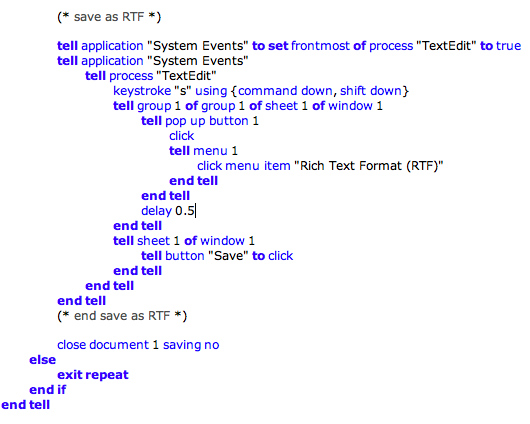
В этом случае я хотел сохранить документ в формате RTF. Я использовал команду нажатия клавиш, чтобы открыть окно «Сохранить как». Это парит над окном «Пример» файла, но инспектор элемента пользовательского интерфейса, кажется, игнорирует это дополнительное окно. Тем не менее, чтобы выполнить скрипт, вам нужно вызвать окно 1 к действию, а не окно «Пример».
Вы также должны помнить, чтобы включить каждый маленький щелчок, который вы обычно делаете. В этом случае вам нужно не забыть нажать на всплывающее меню, прежде чем вы сможете указать этому меню, чтобы выбрать пункт меню.
Требуется небольшая работа, чтобы точно определить, что вам нужно записать в сценарий для пользовательского интерфейса, который вы пытаетесь использовать, но с терпением и небольшой догадкой вам удастся сделать это. Я надеюсь, что, открыв глаза на эту возможность, вы сможете создавать более полезные скрипты для использования в одиночку или в Automator.
,
Какие ваши любимые способы использования Applescript? Можете ли вы сделать эти сценарии лучше с помощью некоторых сценариев пользовательского интерфейса? Дайте нам знать об этом в комментариях!


![2 простых правила Apple Mail, чтобы лучше справляться с входящими электронными письмами [Mac]](https://helpexe.ru/wp-content/cache/thumb/85/061ca3f42269185_150x95.jpg)